Egyszerű lépések a HEIC konvertálásához JPG formátumba iPhone 16/15 készülékén
Amikor az iOS 2017-ben először megjelent, a rögzített képek képfájlformátuma a HEIC volt. Sokan szeretnék konvertálni a HEIC-et JPG formátumba iPhone-jukon, bár sokan azt állítják, hogy ez az új formátum több szempontból is jobb a JPG-nél. A HEIC képes 16 bites színeket tárolni, de JPG-ként csak a tárhely felét foglalja el. Alkalmas fotósoknak vagy azoknak, akik szeretnek szelfiket készíteni. Sajnos azok az eszközök és operációs rendszerek, amelyek nem az Apple ökoszisztémája, még mindig nem támogatták az új képformátumot. Tehát az egyetlen dolog, amit sokan szeretnének tenni, az az, hogy a HEIC-et JPG-re konvertálják iPhone-on. Lássuk, hogyan működik.
Útmutató lista
A HEIC konvertálása JPG-re iPhone-on A HEIC konvertálása JPG-be, amikor az iPhone-t átviszi Mac-re GYIK a HEIC konvertálásáról JPG-re iPhone készülékenA HEIC konvertálása JPG-re iPhone-on
Két kényelmes módja van a HEIC konvertálására JPG formátumba iPhone-ján, és ezt szabadon megteheti harmadik féltől származó alkalmazás telepítése nélkül. Megőrizheti a HEIC-kép másolatát, vagy véglegesen módosíthatja a formátumot JPG-re.
1. Módosítsa az adott HEIC-képet a Photo alkalmazásban
A Fotók alkalmazás kiváló alapértelmezett eszköz a kép- és videofájlok tárolására. Alapvető szerkesztőeszközöket is kínál a médiafájlok vágásához, elforgatásához vagy szűrők alkalmazásához. A funkciók maximalizálásának egyik módja a HEIC konvertálása JPG formátumba a Fájlok alkalmazás segítségével. Kövesse az alábbi lépéseket a HEIC konvertálásához JPG formátumba iPhone készüléken a Fotók alkalmazás segítségével.
1. lépés.Nyissa meg a Fotók alkalmazást eszközén. Válassza ki a JPG formátumba konvertálni kívánt HEIC képeket.
2. lépés.Érintse meg a „Megosztás” gombot a képernyő alsó részén. Érintse meg a "Fénykép másolása" gombot a képek vágólapra másolásához.
3. lépésIndítsa el a „Fájlok alkalmazást”, és tartsa lenyomva az üres területet. Kattintson a "Beillesztés" gombra a felugró menüben. Ezután látni fogja, hogy a képek JPG formátumban vannak, mivel a rendszer automatikusan konvertálja őket.
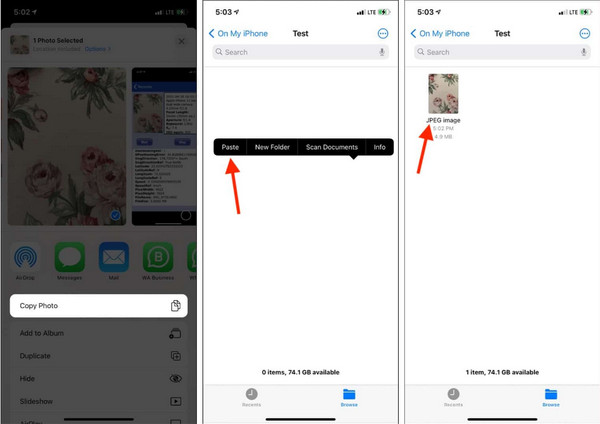
2. A HEIC végleges konvertálása JPG formátumba a Kamera menüben a Beállítások menüben
Az iOS első képformátuma JPG volt, mielőtt kiadta volna a 11-es verziót, amelyben a HEIC volt az új szabvány. Szerencsére a fejlesztők továbbra is lehetővé teszik a felhasználók számára, hogy a formátumot JPG-re módosítsák, ami kiváló módja annak, hogy a fényképeket konvertálás nélkül küldjék el más eszközökre. Így konvertálhatja a HEIC-et JPG-vé az iPhone beállításaiban a formátum megváltoztatásával.
1. lépés.Nyissa meg a "Beállítások" elemet a telefonján, és lépjen a "Kamera" gombra a lista alján.
2. lépés.Koppintson a Formátum gombra, majd a „Legkompatibilisebb” gombra a rögzített fényképek JPG formátumban történő mentéséhez.
3. lépésMegpróbálhat fényképet készíteni a kameraalkalmazásban, és megkeresheti a kép részleteit. Ezután szabadon elküldheti a fájlt más eszközökre anélkül, hogy konvertálná.
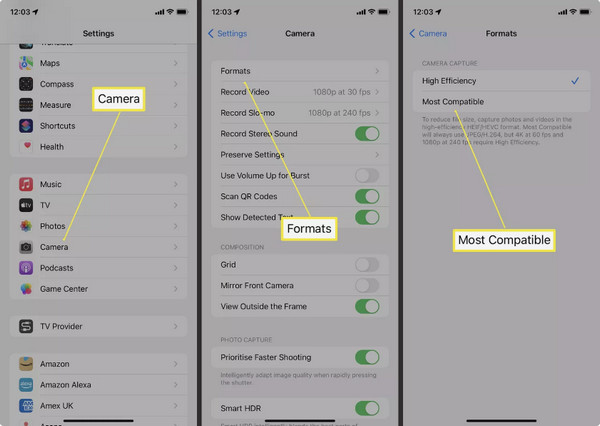
A HEIC konvertálása JPG-be, amikor az iPhone-t átviszi Mac-re
Tegyük fel, hogy át kell vinnie a HEIC fájlokat Mac-en vagy PC-n az iPhone-járól. Ezzel a hatékony módszerrel konvertálhatja a HEIC-et JPG-be, hogy gond nélkül megnyithassa a fájlokat. Kövesse az alábbi lépéseket a HEIC konvertálásához JPG formátumba iPhone-járól számítógépére.
1. lépés.Ha át kell vinnie a HEIC fájlokat Mac vagy Windows PC-re a telefonjáról, nyissa meg az iPhone beállításait, és görgessen lefelé a „Fotók” gomb megérintéséhez.
2. lépés.Az „Átvitel Macre vagy PC-re” alatt érintse meg az „Automatikus” gombot. Egy pipa jelenik meg, amely jelzi az opció kiválasztását.
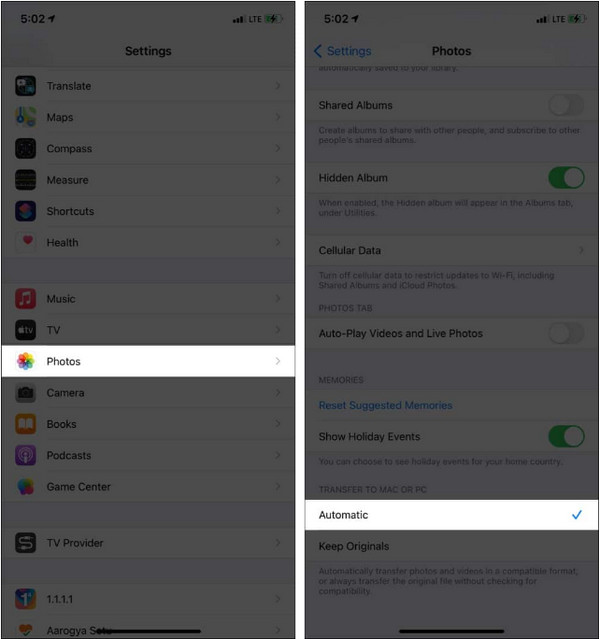
3. lépésFolytassa a HEIC-fájlok Mac-re vagy számítógépére való küldését vagy átvitelét, és látni fogja, hogy a fájlok JPG formátumban vannak.
Bónusz tippek: Hogyan lehet HEIC/HEIF-et JPG-re konvertálni számítógépen ingyen?
Ha HEIC fájljai vannak a számítógépén, és meg kell nyitnia azokat, AnyRec ingyenes HEIC konverter Az online ajánlott megoldás a HEIC JPG formátumba konvertálására. Ez egy ingyenes webalapú program, amely segít megváltoztatni a formátumot JPG-re, amely az eszközzel leginkább kompatibilis képformátum. Az online konverter kiváló része, hogy több képet is kiválaszthat a mappából, és egyszerre konvertálhatja azokat. Nézze meg AnyRec ingyenes HEIC konverter online Ma!
Jellemzők
◆ Az online konverter AI-alapú algoritmussal rendelkezik, hogy megőrizze a konvertált fájlok eredeti képminőségét.
◆ A felhasználóknak nem kell fiókot létrehozniuk vagy regisztrálniuk a weboldalra a HEIC JPG formátumba konvertálásához.
◆ Az 100% ingyenesen használható és biztonságos, mivel a program néhány órán belül törli a feltöltött és konvertált fájlokat.
◆ Gyorsan konvertálhat képfájlokat, miközben megőrzi ugyanazokat a képpontokat minőségromlás nélkül.
A HEIC konvertálása JPG-re az AnyRec Free HEIC segítségével JPG-vé:
1. lépés.Kattintson https://www.anyrec.io/free-online-heic-converter/ hogy lépjen a hivatalos weboldalra. Kattintson a "HEIC/HEIF fájlok hozzáadása" gombra a fotók feltöltéséhez az eszközről. Kattintson ismét a gombra, ha több képet szeretne importálni.
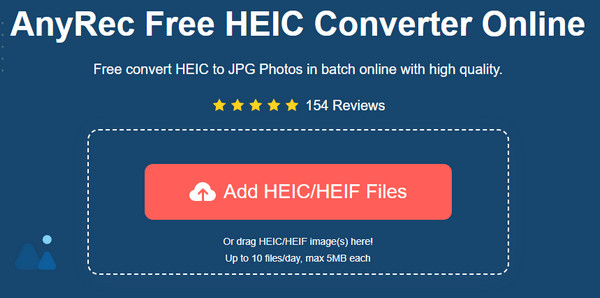
2. lépés.A fájl feltöltése után az online konverter automatikusan elvégzi a konvertálást. Látni fogja a folyamatot, amikor a Konvertálás szó készre változik. .
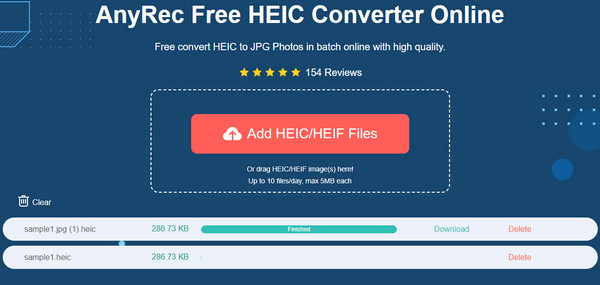
3. lépésKattintson a "Letöltés" gombra a kimeneti fájlok számítógépre mentéséhez. A "Törlés" gombra kattintva eltávolíthatja a nem kívánt fájlokat a webhelyről. Szükség esetén ismételje meg az eljárást.
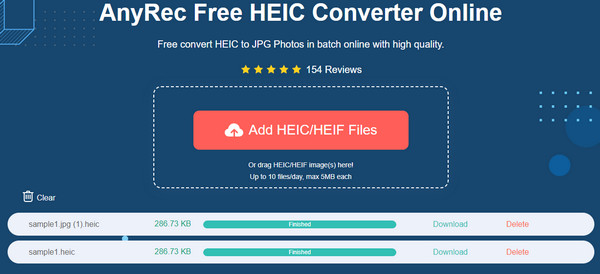
GYIK a HEIC konvertálásáról JPG-re iPhone készüléken
-
A Windows 10 támogatja a HEIC-et?
Sajnálatos módon, A Windows 10 nem támogatja a HEIC fájlokat, így nem tudja megnyitni azokat az alapértelmezett alkalmazásokban, mint például a Paint, a Photos vagy a Snip & Sketch. A HEIC bővítményeket azonban telepítheti a Microsoft áruházból, amelyre a program megvásárlásához szüksége lesz.
-
A HEIC jobb, mint a JPG?
A HEIC a legtöbb komponensben felülmúlja a JPG-t, és lehet, hogy tetszeni fog, amit kínál. A 16 bites színrögzítés mellett a HEIC kisebb méretű és könnyebben megnyitható az Apple termékeken. Csak akkor kell a fájlokat JPG formátumba konvertálnia, ha problémába ütközik a képformátumot még mindig nem támogató eszközön vagy programban való megnyitással.
-
Elveszítem a képminőséget a HEIC JPG formátumba konvertálásakor?
Igen, a HEIC JPG formátumba konvertálása veszít a képminőségből. Ennek az az oka, hogy a JPG veszteséges tömörítési algoritmust használ az információk eltávolítására. A minőség azonban továbbra is megőrizhető megbízható konverterekkel, például az AnyRec Free HEIC Converter Online használatával. Ellenkező esetben muszáj növelje a felbontást a fotódról.
Következtetés
A HEIC többet kínál, mint a JPG, de mivel sok hordozható eszköz és operációs rendszer nem támogatja, előfordulhat, hogy a HEIC-et JPG-re kell konvertálnia iPhone-on. Több lehetőséget kínál a fájlok problémamentes megnyitására és megosztására. Ha csalódott a nem támogatott HEIC-fájlok miatt a számítógépén, használhatja AnyRec ingyenes HEIC konverter online hogy gyorsan váltson a leginkább támogatott képformátumra. Látogassa meg a webhelyet, és azonnal konvertálja a fájlokat ingyen!
